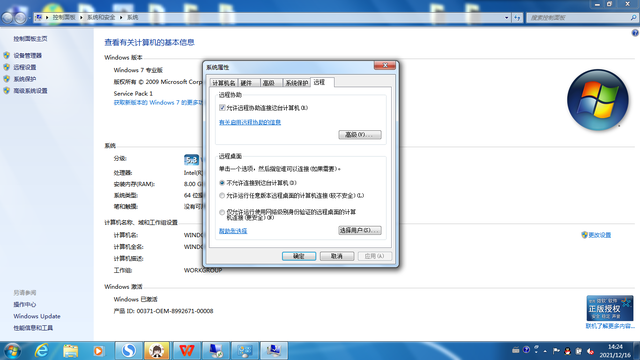未来人类bioswin10
(未来人类笔记本是哪家公司)
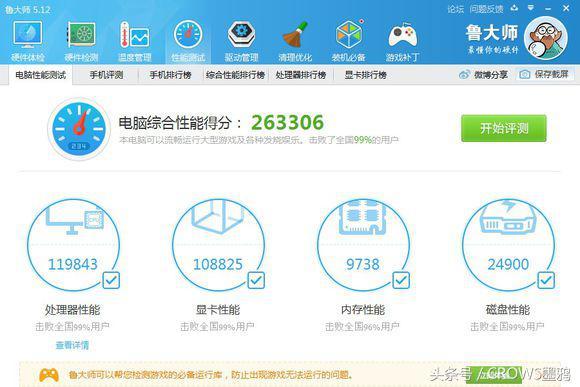
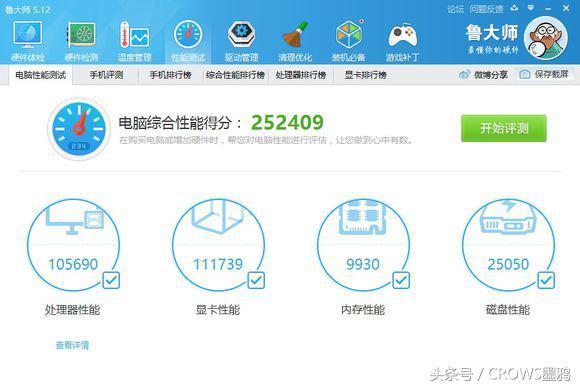
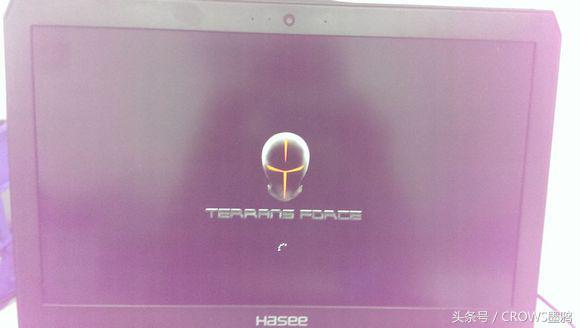
昨天看到蓝天官网p650se的BIOS版本1.05.01,立即下载准备刷。于是我下载了屁颠屁颠的下载
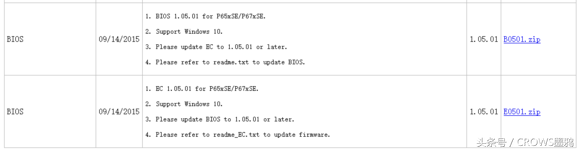
大家可以看到介绍里面,新bios兼容win10.个人觉得风扇控制更智能。EC文件,一个是BIOS看到这个文件,不要急着下载,还没说完。...
下载两个文件后解压,解压两个文件,得到两个装有文件的文件夹(下载的文件是B0501和一个E0501,解压文件夹B0501里面装有bios文件,E0501里面装有EC为了识别文件,我更改了文件夹的名称,B0501改成bios,E0501改成ec
刷bios另一步是使用U盘,制作一个dos启动盘,这里推荐,先用软盘通做,结果做出来dos刷不进bios,然后又用DiskGenius磁盘管理软件生产bios,结果还是刷不进去。纠结了很久,终于用老毛桃做了。PE,里面有一个老毛桃工具dos.下载老毛桃,插上U盘,下载后操作老毛桃,点击一键制作usb启动盘
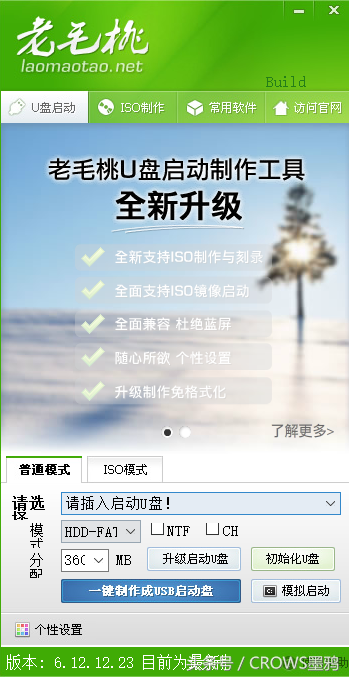
制作U盘启动器后,将刚刚解压的两个文件,bios和EC放在U盘目录下,如图所示:
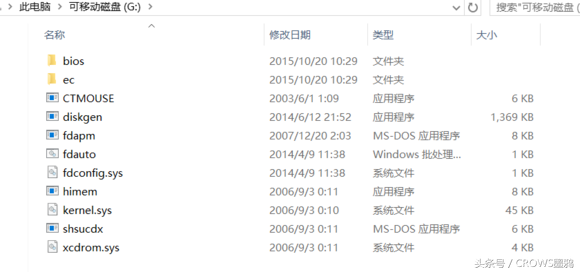
然后就关机F2进去到bios设置在里面,先关闭uefi启动(打开)uefi功能的)
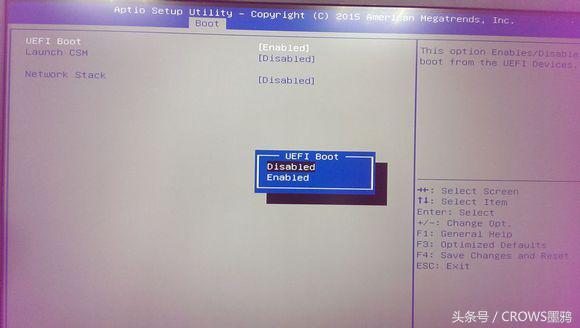
然后F4存并退出重启,然后F选择你的U盘,例如:
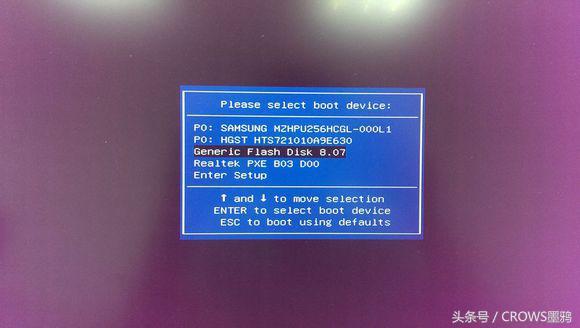
然后进入老毛桃PE在里面,移动电脑上线光标上下选择,回车确定:

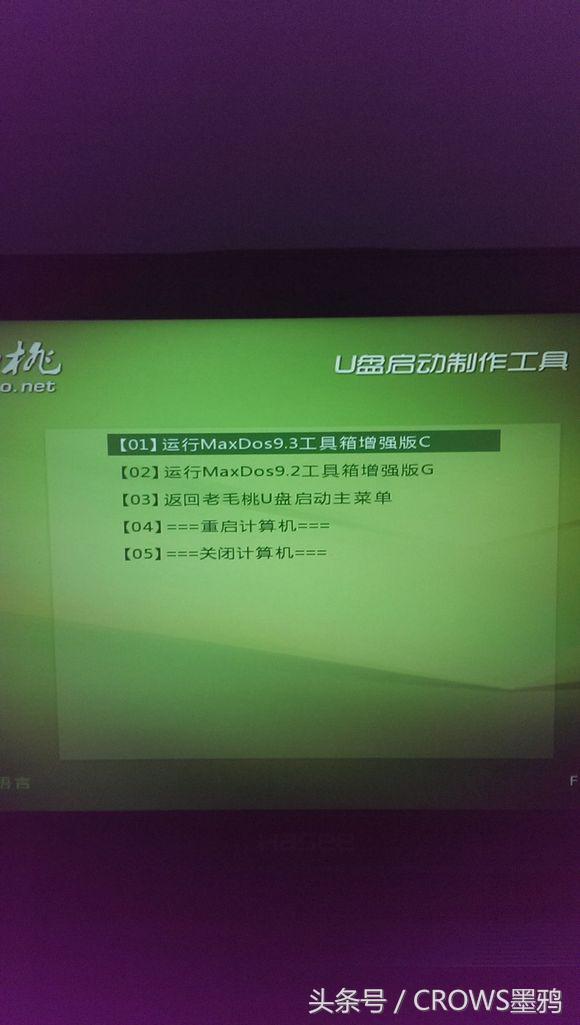

跟着我的图片步骤走,不会翻船,前面的路又有风险了,已经给大家扫清了,用鲜血铺了一条光明安全的大道...
进入纯dos,如下
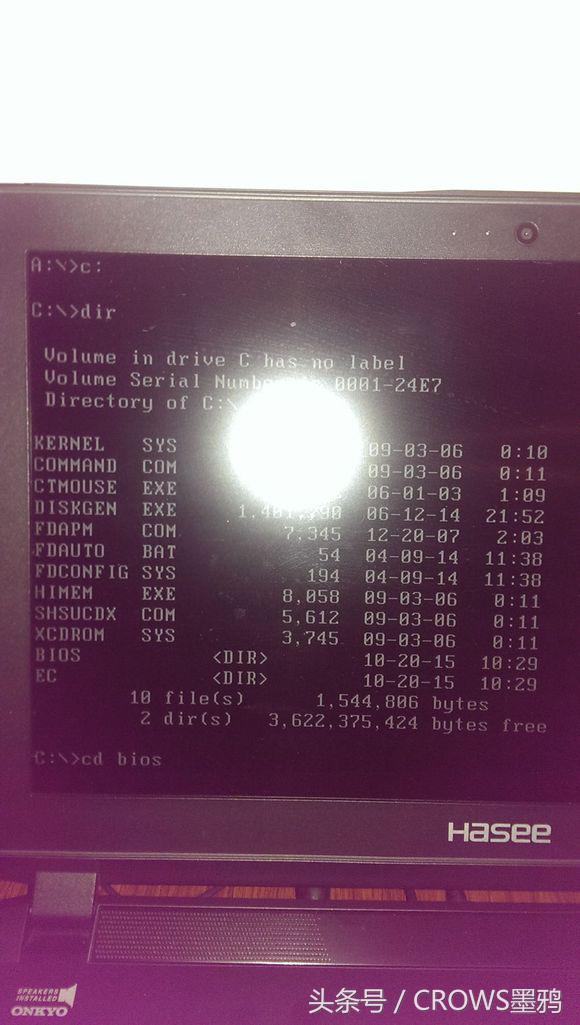
刚进去dos左上角显示A:\\>
然后我们以后再输入c:回车,这时就变成了c:\\>然后我们在后面输入dir回车时,列出C盘目录下的文件。这里的C盘不是电脑C盘,而是u盘根目录。列出u盘中的内容,我们可以看到放入的两个文件夹。一个是bios 一个是EC,刷bios要先刷EC,我们接着在c:\\>后面输入cd空格ec回车,进去ec目录下来了,这个时候变成了C:\\EC>后面输入我们dir列出了出ec目录下的文件,这个时候我们来看看里面字。ECFlash如果文件没有问题,我们又在C:\\EC>后面输入ecflash,此时,电脑 “duang...就到下面这个图片这里了...

进度条很快就跑完了。跑完之后,电脑可能会重启,也可能不会重启,更有可能卡在这里不动。即使我们不动,我们也会强行关机,按住电源键关机,然后启动。开机F2进去bios第一页看看EC如果版本发生了变化,如果EC成功变成1.05.01,那说明EC刷成功后,我们退出F和上面一样,进入纯净dos
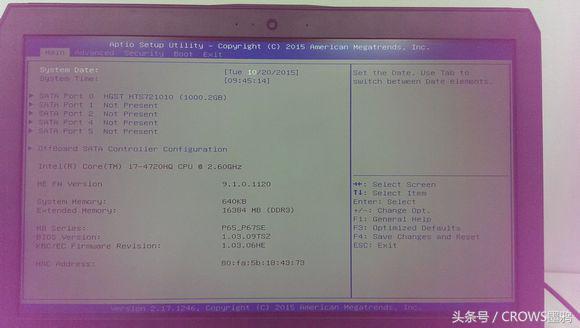
这是以前的版本,你可以看到bios版本是1.03.09,后面的TSC代表神舟原厂bios,下面1.03.06是EC版本,按照上述方法刷EC,它应该变成1.05.01
我们继续将U盘启动到以前的纯度dos状态下,dos左上角显示
A:\\>后面输入c:回车
C:\\>后面输入dir回车
C:\\>cd bios回车(cd后面有空间)
C:\\BIOS>后面输入dir回车,这个时候看里面有没有一个Meset文件
C:\\BIOS>后面输入meset,等两秒钟,电脑会关机重启
电脑关机重启后继续F7,继续进入纯dos模式
A:\\>后面输入c:回车
C:\\>后面输入dir回车
C:\\>cd bios回车(cd后面有空间)
C:\\BIOS>后面输入dir回车,这个时候看里面有没有一个flashme文件
C:\\BIOS>后面输入flashme
此时电脑“duang”“duang”“duang”
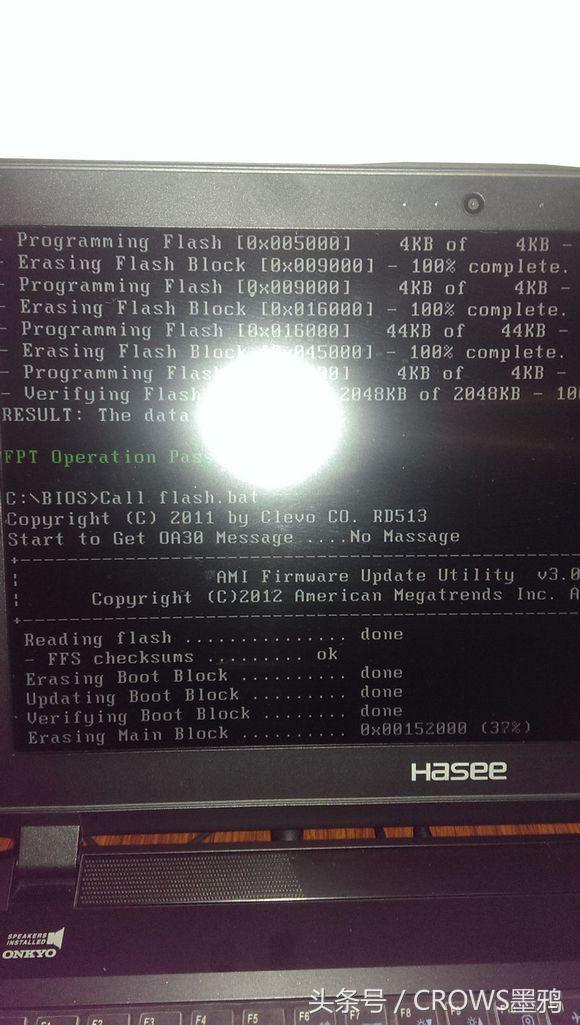
这刷半天,可能不是很长,也可能是很长,也可能是很长一段时间你感觉很长,刷bios电脑关机,这时候开机F2进去到bios,以前你的电脑是开着的uefi是的,现在开始回来,F4保存退出,忘了说,刷完bios第一次开机有点长,别怕,没问题!
让我们来谈谈修改开机logo,刷完蓝天bios后,logo变成蓝天,没有战神,一点B格都没有,怎么能忍受呢?修改开机logo需要修改bios我们先下载文件Change Log软件打开如下

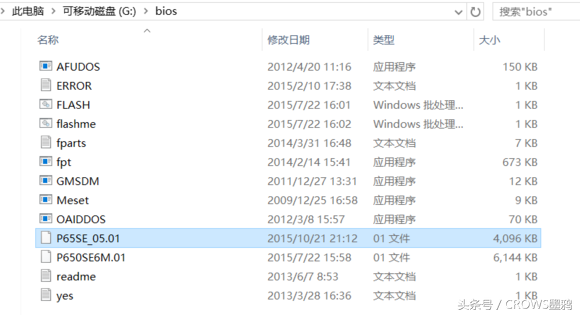
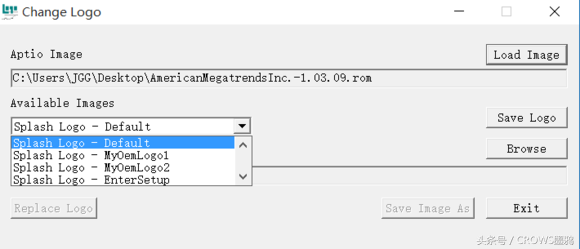
Load Image是选取bios这里要说文件,这里选择bios文件只能选择后缀名称rom结尾的文件,而我们要修改的是bios文件夹里有一个叫P65SE_05.以01结束的01文件,我们要把这个01改成rom,然后确定可以修改。.
Save Logo是提取logo的意思,在文件中logo提取出来
Browse是选取logo也就是说,如果你想刷哪张图片,选择文件
Replace Logo是指刷入
Save I,age As相当于另存为,修改好bios修改后保存的文件bios文件
你会发现中间有一个向下的箭头,说里面有很多选项,我会从上到下说,
依次为uefi开机图片,普通模式开机图片,internet logo(这张图只在普通模式下才有)两张图片F2图片,两张F7图片(F2和F这两张图片只在普通模式下显示)
接下来,我将更换前三张图片
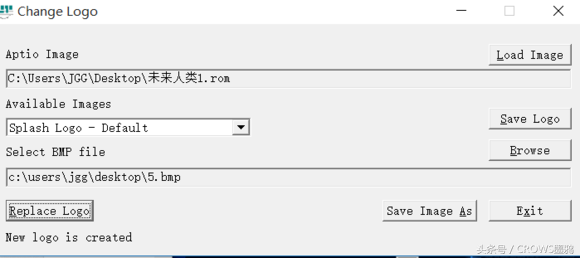
如图所示,我选择了中间的第一个,即Splash logo- Default然后点击Browse选图片,然后点击Replace logo刷入,下面显示New logo is created说刷写成功,我就替换了。uefi普通模式的图片和上面一样,第三张图片是internet logo,这张照片最好不要,怎么能不要呢,很多朋友说把这张照片改成全黑图片,是的,虽然看不见,但是,uefi它不会显示,所以没有影响,但是普通模式呢?虽然看不见,但他还在,甚至可能挡住你的主图片,导致主图片显示不完整。我该怎么办?所以我做了一个1*我不相信像素的黑点,所以你可以看到它。修改后单击Save image As保存修理过的bios,然后记得把bios文件改回以前的名字,即P65SE_05.01,换回去扔进U盘的bios文件夹(从哪里回来)然后开机刷bios,步骤和上面一样,刷两次bios,EC不要再刷了。(ps:所选图片必须是BMP格式,大小300K之间,尺寸为800:450,或640:360。简而言之,比例是1.777。别问我为什么知道,因为我是个傻瓜。事实上,其他一切都很容易得到,但图片很难得到。为了得到合适的图片,我一直在PS在美图上来回转换图片,满足格式、大小、显示效果,反反复复刷BIOS,修改图片,心疼死我的z7了)
对了,蓝天bios图片是有限的,如果是三方修改的bios,可以用图片jpg这类图片
以上只是告诉你方法,知道手残党不会那么顺利的制作,我在这里做了两个好的开机logo,外星人,未来人类

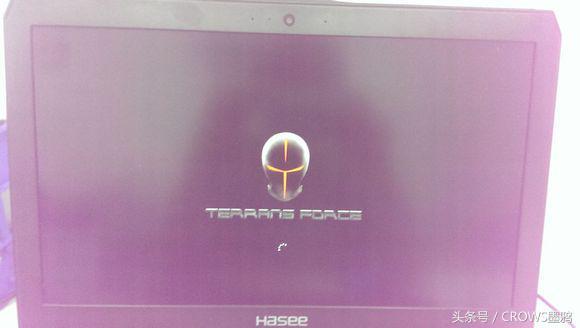

至于显卡超频,我没什么好说的。相信你不会花太多精力去修改显卡数据。我一直在用自己修改的这个vbios,适用于gtx970M解锁了这个显卡TDP,解锁频率,相当于显卡根据自己的体质和当前的功耗选择合适的频率工作,不用担心电脑蓝屏问题,我和朋友用了两个月,150W电源也可以驱动,不需要更换电源,只需要150W电源会比230W电源温度要高得多。准确地说,230W根本感觉不到温度.刷显卡数据vbios比刷bios简单多了,我会把刷写方法写进文件里打包,自己看操作。

很多朋友说这个原版bios没有解锁,很多隐藏功能没有打开,这次继续在1.05.01版本bios死亡,冒险解锁,解锁后测试bios我会把它放在后面.